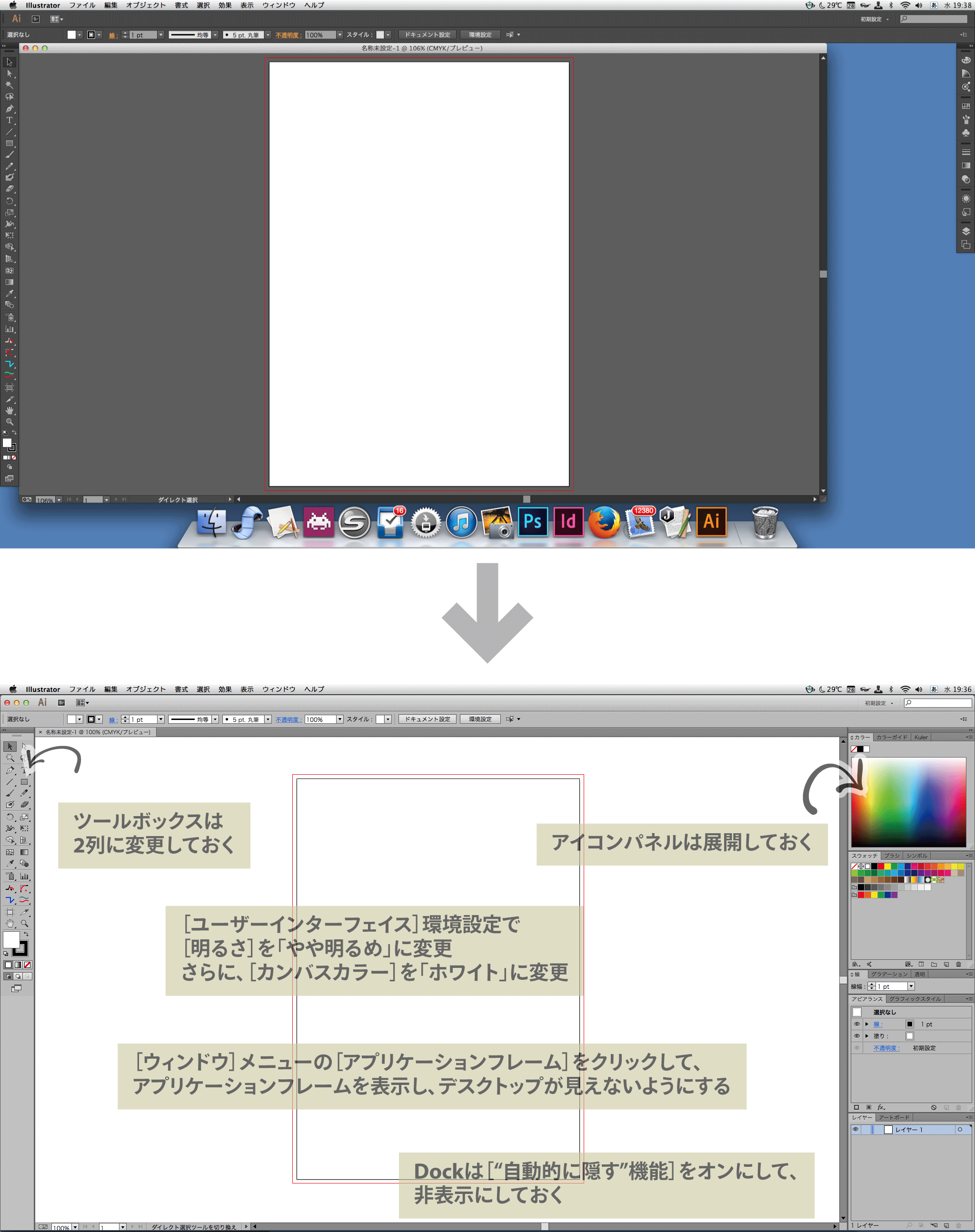インストール後、すぐに行いたいIllustratorのユーザーインターフェイス設定(ビギナー/古くからのユーザー向け)
DTP Transitの運営会社(株式会社スイッチ)では、20年弱、Illustratorなどのハンズオントレーニングのセミナー講師などを行っていますが、トレーニングの現場では、まずインターフェイスを調整するところからスタートします。
- ツールボックス(ツールパネル)を2列表示に変更する:「上から3つ目の右」と、数えやすく、探しやすくなる
- アイコンパネルを展開しておく:アイコン化されていると2つのパネルを同時に扱えないのでパネルを開く手間が増える
- [ユーザーインターフェイス]環境設定で[明るさ]を「やや明るめ」に変更:暗いとツールのボタンのへこみがわかりにくい
- [ユーザーインターフェイス]環境設定で[カンバスカラー]を「ホワイト」に変更:スクラッチエリア(=アートボードの外)においたオブジェクトが見えにくい
- [表示]メニューの[ガイド]→[ガイドをロック]をクリックして、ガイドをロックしておく:初期設定では、ガイドのロックがオフになってしまっているため、ガイドが動いてしまう
初心者向け
- [ウィンドウ]メニューの[アプリケーションフレーム]をクリックして、 アプリケーションフレームを表示し、デスクトップが見えないようにする:Macに慣れていないユーザーは、意図せずデスクトップをクリックして、すぐにFinderに切り替わってしまう
これは、Illustratorでなく、Mac OSの設定ですが...
- Dockは["自動的に隠す"機能]をオンにして、 非表示にしておく:不用意に違うアプリケーションを起動してしまったり、切り替えてしまう
よくよく考えるまでもなく、これからの変更って昔のIllustratorに戻すってことじゃん!...と、最近のIllustratorのユーザーフェイス変更は改悪ばかり?と思ってしまわなくもないですね...
こちらは、少しパワーユーザー向けの情報です。